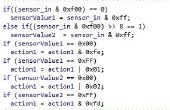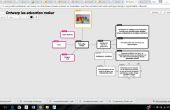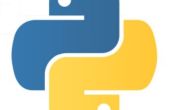Paso 6: Arduino y accesorios

Ahora estamos listos para conectarse a la placa Arduino Mega. Conecte los cables a los siguientes puertos de E/S digitales con la parte superior izquierda está el puerto más bajo y la parte inferior derecha está el puerto más alto.
Frontera 1 - pines digitales 0-3
Frontera 2 - digitales pins 14-17
Frontera 3 - pines digitales 18-21
Frontera 4 - pins digitales 22-25
Frontera 5 - pins digitales 26-29
Frontera 6 - pins digitales 30-33
Frontera 7 - pines digitales 34-37
Frontera de 8 - pines digitales 38-41
Frontera 9 - pines digitales 42-45
Frontera de 10 - pines digitales 46-49
Frontera 11 - pines digitales 50-53
Aviso que dejamos los pines digitales 4-13 vacío puesto que vamos a utilizar algunos de estos de nuestra pantalla LCD. Siga esta guía de SparkFun para conectar la pantalla LCD con Arduino. Para conectar el LCD Conecte los siguientes utilizando las resistencias apropiadas mencionadas en la guía de SparkFun:
VCC - 3.3V
GND - GND
SCE - pin digital 7
RST - pin digital 6
D/C - pin digital 5
DN - pin digital 11
SCLK - pin digital 13
LED - pin digital 9
Coloque el tablero sobre la espuma las uñas aseguran la placa en la espuma. Cavar un agujero en la espuma sólo lo suficientemente grande como para pasar el botón cóncavo. Conecte el botón para pin digital de Arduino 4 y conecte el zumbador a pin digital 12.
Descargar el software de Arduino asegurándose que es compatible con la Mega (puede ser que necesite versión 1.5.6 Beta). Descargar el código matemáticas Blox de GitHub y abra el archivo de ino en el software de Arduino. Compilar y ejecutar que este código en el Arduino Mega y usted tendrá su propia versión de Blox de matemáticas que se pueden ejecutar independientemente de una fuente externa.